O Microsoft Excel oferece uma variedade de ferramentas para formatar números em diferentes representações monetárias e realizar conversões cambiais com base na localização. Este guia detalha diversas abordagens para realizar essas conversões de forma eficiente.
VÍDEO POPULAR
CONTINUE LENDO
Formatando Moedas no Excel
Antes de explorarmos a conversão entre moedas, vamos abordar a formatação de células com representações monetárias. É um passo fundamental para organizar seus dados financeiros.
Para aplicar a formatação de moeda no Excel, siga as instruções abaixo:
- Selecione o conjunto de células que deseja formatar.
- Clique com o botão direito do mouse na seleção para abrir o menu contextual.
- Escolha “Formatar Células”, o que abrirá a janela correspondente.
- Vá até a aba “Número”.
- Na lista de categorias, selecione “Moeda”.
- Na lista de símbolos, escolha a moeda desejada.
- Use as setas de casas decimais para ajustar o número de casas decimais.
- Visualize as alterações na seção “Amostra” da janela.
- Quando estiver satisfeito, clique em “OK” para aplicar a formatação às células selecionadas.
O resultado será semelhante a este:
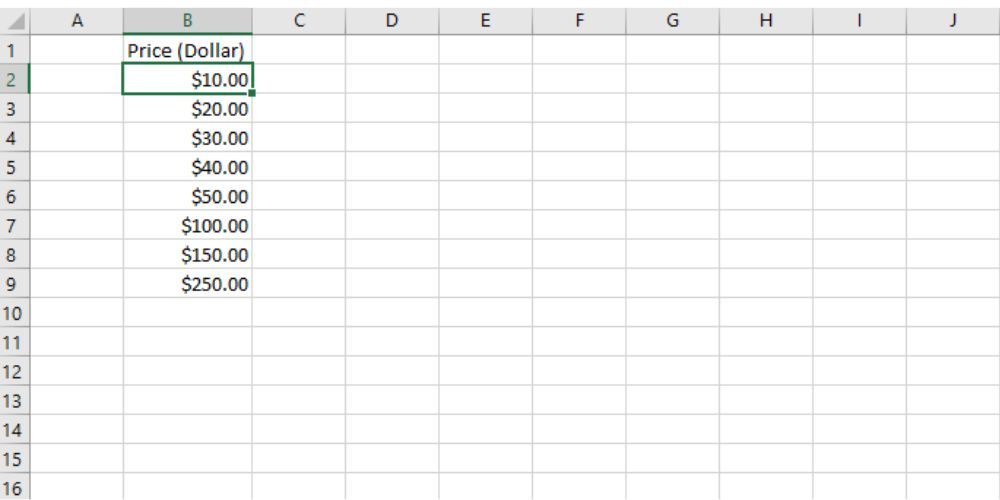
Agora que seus números estão formatados como moeda, você pode criar um conversor para converter valores em diferentes moedas.
Conversão Simples de Moedas
Imagine que você tem valores em dólares americanos (USD) nas células B3 a B11 e deseja convertê-los em libras esterlinas (GBP), usando a taxa de câmbio na célula D3 (0,78 USD para GBP).
Para realizar essa conversão, siga os passos:
- Na célula onde você quer o valor em GBP (C3), insira esta fórmula:
=B3*$D$3
- Pressione “Enter” para ver o resultado.
- Arraste a fórmula para baixo para aplicar a outras células.
- Os valores convertidos aparecerão nas células C3 a C11.
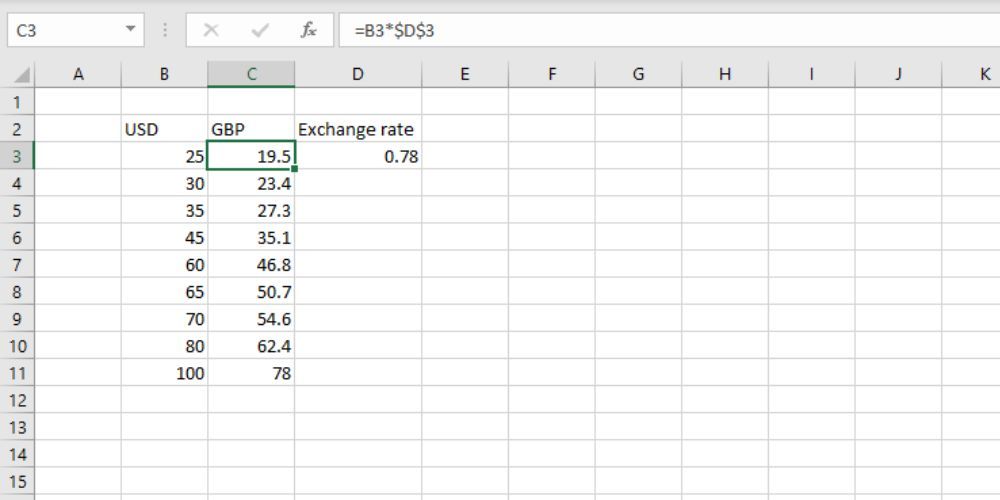
A fórmula usa referências de células absolutas para garantir que o valor em USD de cada célula seja sempre multiplicado pela taxa de câmbio correta.
Conversor de Moedas em Tempo Real do Excel
O Microsoft Excel 365 oferece os “tipos de dados de moeda”, um recurso que permite a conversão de moedas com taxas de câmbio em tempo real.
Este recurso é exclusivo do Microsoft Excel 365 para PC e Mac, e está disponível gratuitamente no Excel para a Web, desde que haja uma conexão com a internet.
Para usar os tipos de dados de moeda, siga as instruções:
- Liste os pares de moedas usando seus códigos ISO. Exemplo: USD/EUR.
- Insira esses dados em uma tabela do Excel.
- Na aba “Dados”, selecione “Moedas” no grupo “Tipos de dados”.
- Clique no ícone para adicionar coluna, no canto superior direito da tabela.
- Selecione “Preço” na lista de campos.
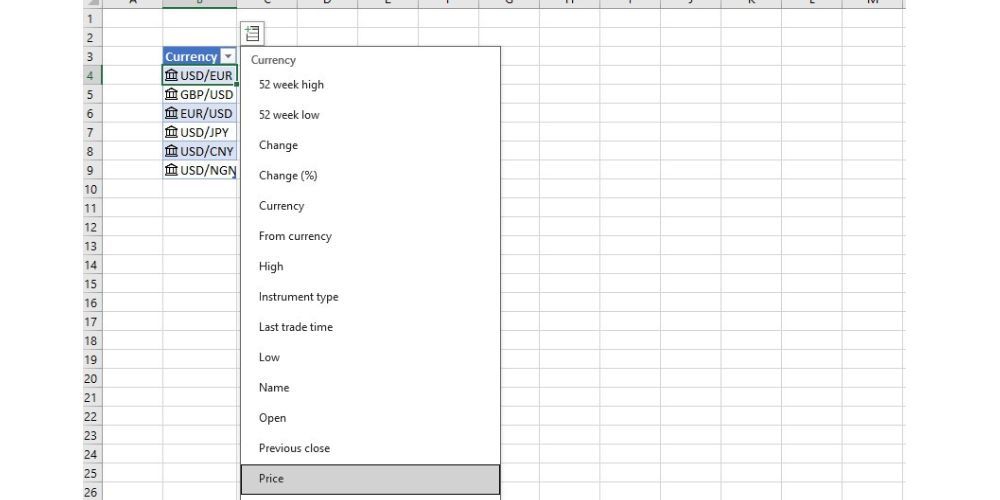
- A coluna “Preço” será adicionada, mostrando as taxas de câmbio.
- Insira os números que você deseja converter em outra parte da planilha.
- Na célula ao lado, multiplique o número pela taxa de câmbio usando referências absolutas. A fórmula será algo como:
=E3*$C$4
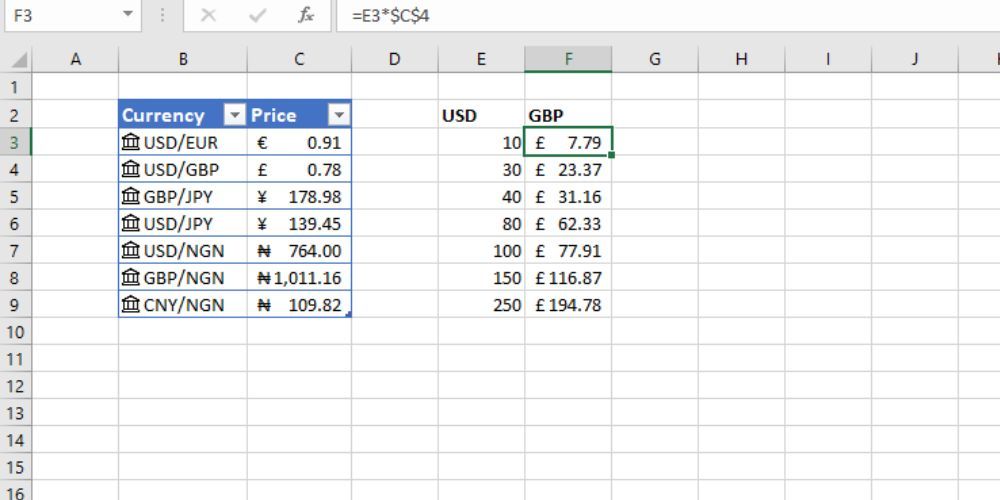
Você criou um link para dados ativos que se atualizam automaticamente. Isso garante que você terá a taxa de câmbio diária.
Para atualizar a tabela de moedas:
- Selecione um par de moedas na tabela.
- Clique com o botão direito e escolha “Atualizar”.
Isso trará os dados mais recentes e atualizará sua tabela.
Conversão de Moedas com Power Query
O Power Query é outra forma de realizar conversões de moeda em tempo real. Ao contrário dos tipos de dados de moeda, o Power Query está disponível para todos os usuários do Excel.
Para usar o Power Query para converter moedas, siga estas etapas:
- Acesse um site que forneça dados de taxas de câmbio. Um exemplo é Floatrates.com.
- Copie o URL do site.
- Abra uma planilha em branco do Excel e vá na aba “Dados”.
- Selecione “Da Web” no grupo “Obter e Transformar Dados”.
- Cole o link no campo “URL” e clique em “OK”. A janela “Navegador do Power Query” será aberta.
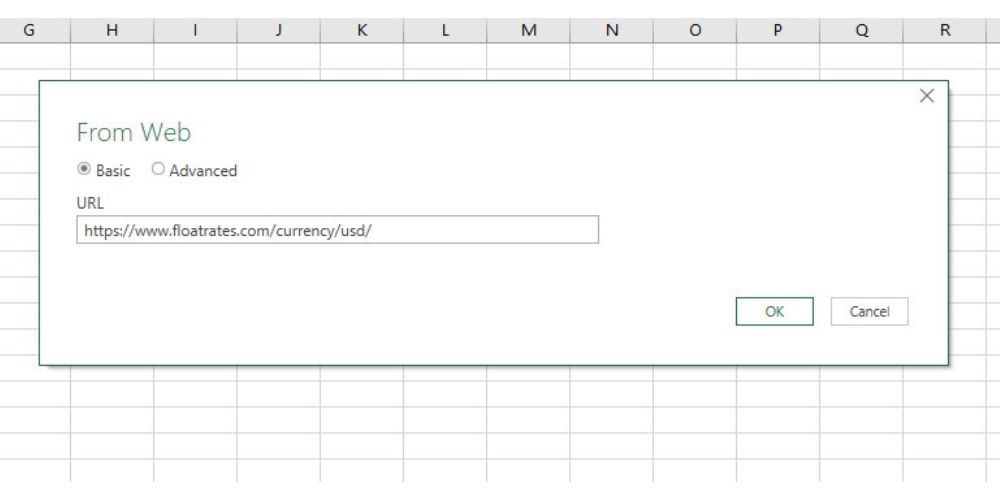
- Selecione a tabela que contém a moeda desejada.
- Se necessário, clique em “Transformar Dados” para limpar e ajustar os dados.
- Clique em “Fechar e Carregar” para carregar os dados em uma nova planilha.
- Para carregar em uma planilha já existente, clique em “Fechar e Carregar em”.
Os dados serão carregados em sua planilha como uma tabela.
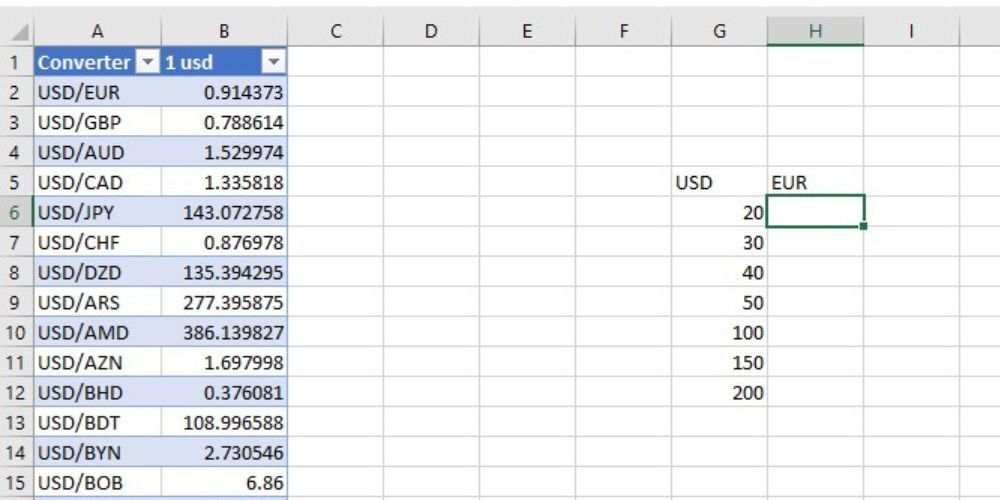
Agora você pode usar uma fórmula simples como =G6*$B$2 para converter USD para EUR.
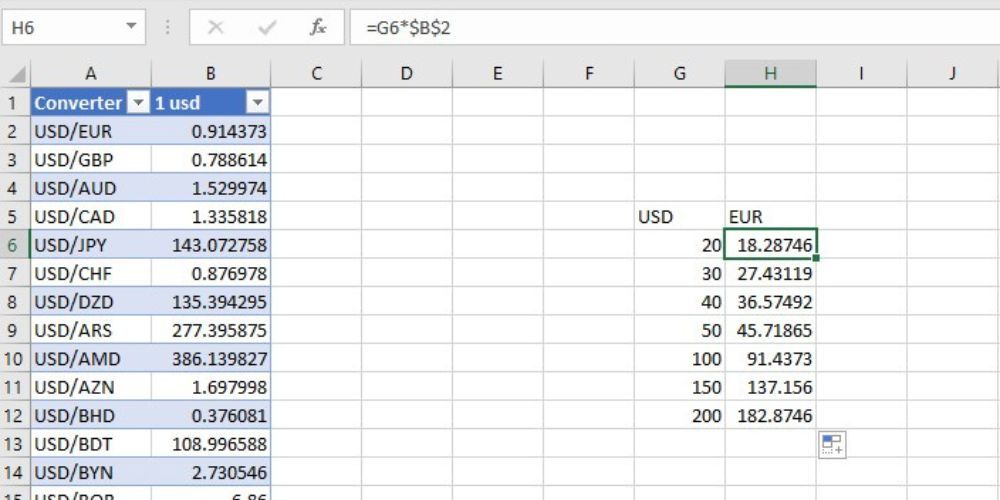
A taxa de câmbio será atualizada quando você atualizar a tabela. Isso também atualizará os valores nas outras células.
Para atualizar a tabela de moedas, você tem duas opções:
- Selecione uma célula dentro da tabela, clique com o botão direito e selecione “Atualizar”.
Ou:
- Selecione uma célula na tabela.
- Vá na aba “Consulta” na faixa de opções.
- Clique em “Atualizar” no grupo “Carregar”.
Além disso, você pode aprimorar a apresentação visual da sua planilha formatando as bordas das células.
Conversões de Moeda Simplificadas
O Excel fornece ferramentas para formatação de moedas, conversões simples e conversões com taxas de câmbio em tempo real. Ao usar as técnicas descritas neste artigo, você pode gerenciar seus dados monetários com mais eficiência, melhorando sua análise de dados, relatórios financeiros e tomada de decisões.